
Talaan ng mga Nilalaman:
- May -akda John Day [email protected].
- Public 2024-01-30 13:11.
- Huling binago 2025-01-23 15:12.

Robotic arm na may vacuum suction pump na kinokontrol ng Arduino. Ang robotic arm ay may disenyo na bakal at buong tipunin. Mayroong 4 servo motor sa robotic arm. Mayroong 3 mataas na metalikang kuwintas at mataas na kalidad na servo motors. Sa proyektong ito, kung paano ilipat ang robotic arm na may 4 potentiometers gamit ang isang Arduino ay ipinapakita. Isang ON / OFF switch para sa air pump at isang push button para sa solenoid balbula ang ginamit. Kaya, ang motor at balbula ay maaaring manu-manong makialam, na nakakatipid sa iyo ng lakas at kasalukuyang.
Hakbang 1: Pagtukoy sa Robot Arm


Robot Arm Kit -https://bit.ly/2UVhUb3
Pakete:
1 * Robot Arm Kit (Pinagsama)
2 * KS-3620 180 ° Servo
1 * KS-3620 270 ° Servo
1 * 90d 9g Servo
1 * Air (Vacuum) Pump
1 * Solenoid Valve
1 * Silicone Tubing Tube
KS3620 Metal Digital Servo: Boltahe: 4.8-6.6V
Bilis: 0.16sec / 60 ° (6.6V)
Torque: 15kg / cm (4.8V) 20kg / cm (6.6V)
Kasalukuyang walang-load: 80-100mA
Dalas: 500us-2500hz
Air (Vacuum) Pump: Boltahe: DC 5V
Walang-kasalukuyang Kasalukuyang: 0.35A
Angkop na Boltahe: DC 4.8V-7.2V
Saklaw ng Presyon: 400-650mmhg
Pinakamataas na Vacuum:> -350mmhg
Timbang: 60 gramo
Solenoid Valve: Na-rate na Boltahe: DC 6V
Kasalukuyang: 220mA
Angkop na Boltahe: DC5V-6V
Saklaw ng Presyon: 0-350mmhg
Timbang: 16 gramo
Hakbang 2: Kinakailangan ang Hardware
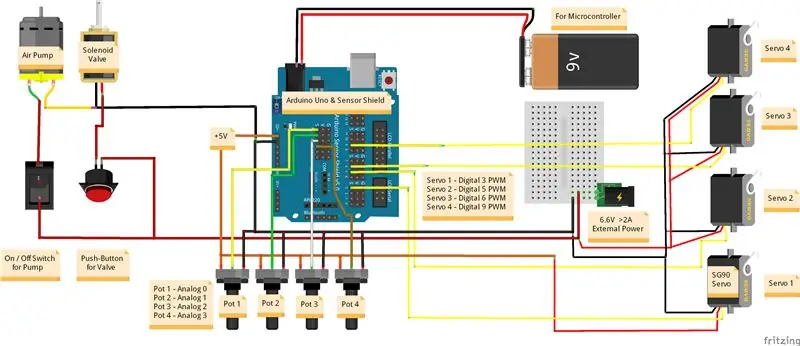
1 * Arduino UNO R3 -
1 * Sensor Shield -
4 * Potensyomiter -
4 * Potentiometer Knob -
1 * ON / OFF Switch -
1 * Momentary Push Button -
1 * 6V> 2A Power Supply -
1 * 9V Adapter -
1 * Waterproof Box -
1 * Mini Breadboard -
1 * Silicone Tubing Tube -
1 * Power Drill -
3 sa 1 Jumper Wire -
Hakbang 3: Mga Koneksyon
Mga potensyal:
Palayok 1 - Analog 0
Pot 2 - Analog 1
Pot 3 - Analog 2
Pot 4 - Analog 3
Servo Motors:
Servo 1 - Digital 3 PWM
Servo 2 - Digital 5 PWM
Servo 3 - Digital 6 PWM
Servo 4 - Digital 9 PWM
Hakbang 4: Source Code
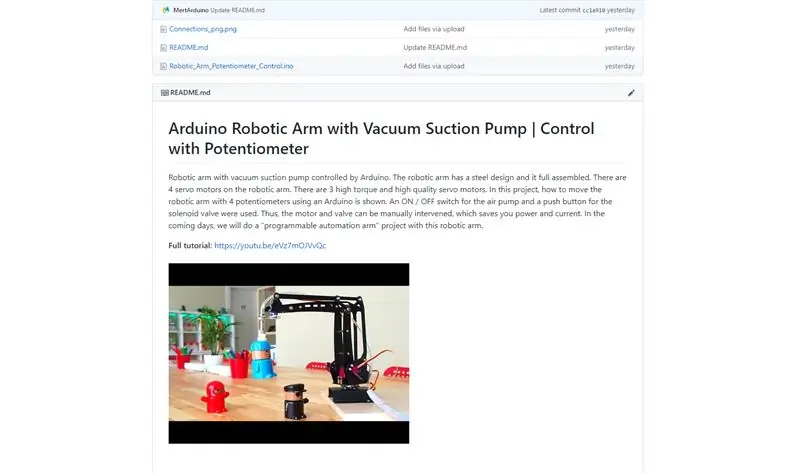
/*
Pagkontrol sa isang posisyon ng servo gamit ang isang potentiometer (variable resistor) https://bit.ly/MertArduino * / #include // lumikha ng servo object upang makontrol ang isang servo Servo MyServo1; Servo MyServo2; Servo MyServo3; Servo MyServo4; // analog pin na ginamit upang ikonekta ang potentiometer int potpin1 = 0; int potpin2 = 1; int potpin3 = 2; int potpin4 = 3; // variable upang mabasa ang halaga mula sa analog pin int val1; int val2; int val3; int val4; void setup () {// nakakabit ang mga servo sa mga digital (PWM) na pin sa servo object na myservo1.attach (3); myservo2.attach (5); myservo3.attach (6); myservo4.attach (9); } void loop () {val1 = analogRead (potpin1); // binabasa ang halaga ng potentiometer (halaga sa pagitan ng 0 at 1023) val1 = mapa (val1, 0, 1023, 0, 180); // sukatin ito upang magamit ito sa servo (halaga sa pagitan ng 0 at 180) myservo1.write (val1); // nagtatakda ng posisyon ng servo alinsunod sa pagka-scale ng pagkaantala ng halaga (15); // naghihintay para sa servo na makarating doon val2 = analogRead (potpin2); val2 = mapa (val2, 0, 1023, 0, 180); myservo2.write (val2); pagkaantala (15); val3 = analogRead (potpin3); val3 = mapa (val3, 0, 1023, 0, 180); myservo3.write (val3); pagkaantala (15); val4 = analogRead (potpin4); val4 = mapa (val4, 0, 1023, 0, 180); myservo4.write (val4); pagkaantala (15); }
Inirerekumendang:
Subukan ang Bare Arduino, Gamit ang Software ng Laro Gamit ang Capacitive Input at LED: 4 na Hakbang

Subukan ang Bare Arduino, Gamit ang Software ng Laro Gamit ang Capacitive Input at LED: " Push-It " Interactive na laro gamit ang isang hubad na Arduino board, walang mga panlabas na bahagi o mga kable na kinakailangan (gumagamit ng isang capacitive 'touch' input). Ipinapakita sa itaas, ipinapakita ang pagtakbo nito sa dalawang magkakaibang board. Push-Mayroon itong dalawang layunin. Upang mabilis na maipakita / v
Internet Clock: Ipakita ang Petsa at Oras Gamit ang isang OLED Gamit ang ESP8266 NodeMCU Sa NTP Protocol: 6 na Hakbang

Internet Clock: Display Date and Time With an OLED Gamit ang ESP8266 NodeMCU With NTP Protocol: Kumusta mga tao sa mga itinuturo na ito na magtatayo kami ng isang orasan sa internet na magkakaroon ng oras mula sa internet kaya't ang proyektong ito ay hindi mangangailangan ng anumang RTC upang tumakbo, kakailanganin lamang nito ang isang nagtatrabaho koneksyon sa internet At para sa proyektong ito kailangan mo ng isang esp8266 na magkakaroon ng
Kontrolin ang Robotic Arm Sa Zio Gamit ang PS2 Controller: 4 na Hakbang

Kontrolin ang Robotic Arm Sa Zio Gamit ang PS2 Controller: Ang post sa blog na ito ay bahagi ng Zio Robotics Series. Panimula Ito ang Pangwakas na yugto ng 'Control a Robotic Arm with Zio' post. Sa tutorial na ito, magdagdag kami ng isa pang bahagi sa aming Robotic Arm. Ang mga nakaraang tutorial ay hindi nagsasama ng isang batayan para sa
Kontrolin ang Arduino Gamit ang Smartphone Sa pamamagitan ng USB Gamit ang Blynk App: 7 Mga Hakbang (na may Mga Larawan)

Kontrolin ang Arduino Gamit ang Smartphone Sa Pamamagitan ng USB Sa Blynk App: Sa tutorial na ito, matututunan namin kung paano gamitin ang Blynk app at Arduino upang makontrol ang lampara, ang kumbinasyon ay sa pamamagitan ng USB serial port. Ang layunin ng pagtuturo na ito ay upang ipakita ang pinakasimpleng solusyon sa malayo-pagkontrol ng iyong Arduino o c
Paggawa ng isang Kompresor ng Palamigin Sa isang Vacuum Pump: 5 Hakbang

Paggawa ng isang Kompresor ng Palamigin Sa isang Vacuum Pump: Ilang beses na akong nagnanais ng isang vacuum pump, ngunit tumanggi akong bayaran ang presyo para sa isang bago na mukhang sapat na lakas at tungkulin na akala ko kailangan ko. Nabasa ko sa iba't ibang mga forum tungkol sa paggawa ng isang vacuum pump mula sa isang ref compressor, ngunit
